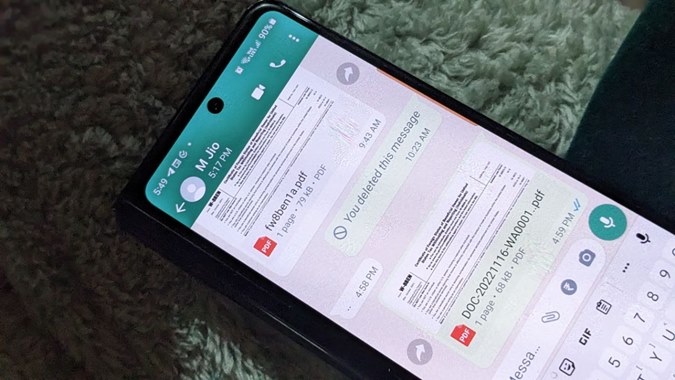Содержание
WhatsApp можно использовать не только для обмена фотографиями и видео, но и отправлять и получать документы . Если вы получили от кого-то PDF-документ и вам нужно его подписать, вы попали по адресу. Здесь мы расскажем, как добавить подпись к документам в WhatsApp на Android и iPhone. К сожалению, WhatsApp не предлагает встроенной функции для подписи документов. Вам придется использовать обходные пути для подписания документов в WhatsApp. Давайте начнем.
Как подписать PDF-документы в WhatsApp на iPhone
На iPhone вы можете подписывать любые документы, в том числе документы из WhatsApp, с помощью функции разметки. Выполните следующие действия, чтобы подписать PDF-файл в WhatsApp на iPhone:
1. Запустите WhatsApp на своем iPhone и откройте чат, содержащий PDF-документ.
2. Нажмите на PDF-файл в чате, к которому вы хотите добавить свою подпись.
3. Нажмите на значок Перо (разметка), чтобы открыть редактор разметки. Если вы не видите значок «Разметка», нажмите Значок «Поделиться», а затем «Разметка».
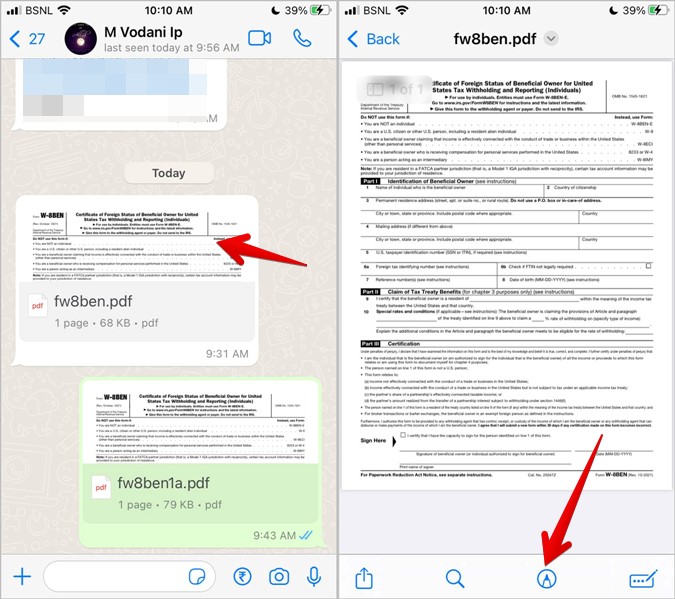
4. В редакторе разметки нажмите значок (+) «Добавить» и выберите в меню Подпись.
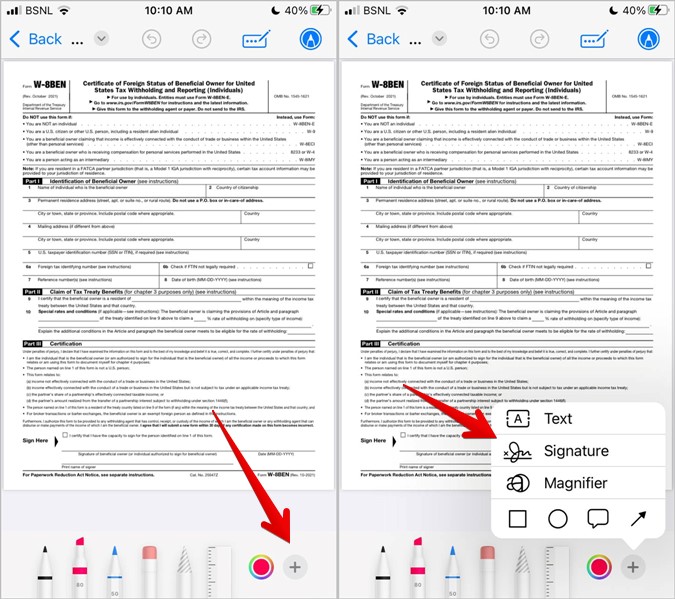 <
<5. Появится пустой экран. Нарисуйте свою подпись пальцем и нажмите кнопку Готово. Если вы уже создавали подписи ранее, они появятся при нажатии кнопки (+). Выберите нужную подпись, чтобы добавить ее в документ WhatsApp.
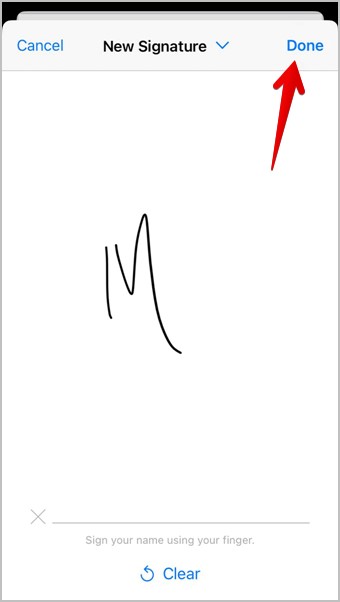
6. Подпись будет добавлена в документ. Нажмите и удерживайте его и перетащите в нужное место в документе. Или используйте круглые значки в четырех углах, чтобы изменить размер знака.
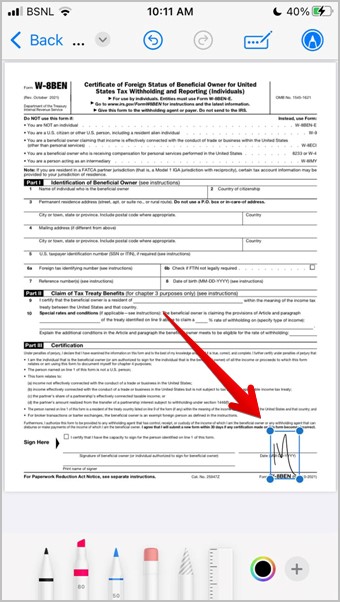
7. Чтобы сохранить документ со своей подписью, нажмите маленькую стрелку вниз вверху и нажмите значок Поделиться.

8. Появится лист «Поделиться». Выберите приложение WhatsApp, а затем контакт, которому вы хотите отправить документ со своей подписью.
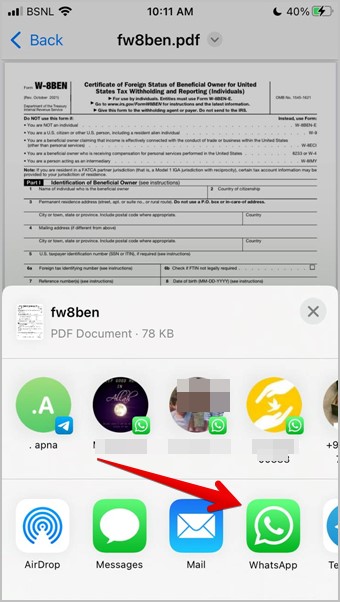
Совет для профессионалов. Вы даже можете сохранить документ в приложении «Файлы», а затем поделиться им оттуда. Посмотрите другие советы по использованию инструментов разметки на iPhone как профессионал.
Как подписать PDF-документы в WhatsApp на телефонах Samsung Galaxy
На телефонах Samsung Galaxy вы можете подписать PDF-файл в WhatsApp с помощью приложения Samsung Notes, которое оснащено встроенным средством чтения PDF-файлов. Выполните следующие действия:
1. Запустите WhatsApp на своем телефоне Samsung Galaxy.
2. Откройте чат, содержащий ваш PDF-файл. Нажмите на него один раз, чтобы загрузить. Затем нажмите на миниатюру PDF-файла, чтобы просмотреть его.
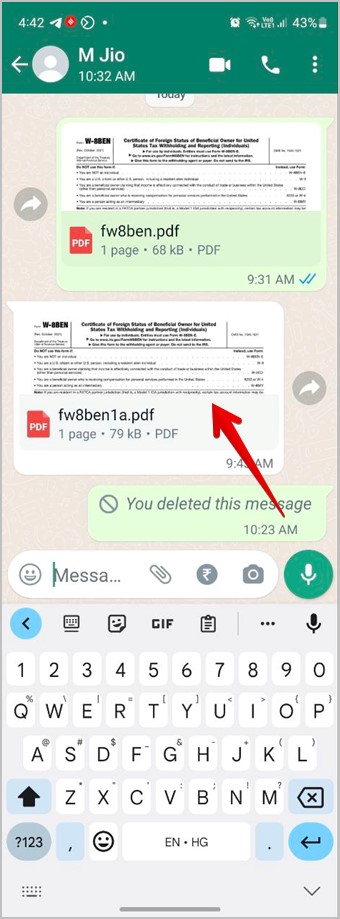
3. Нажмите на меню кебаба (трехточечный значок) на экране предварительного просмотра и выберите в меню Открыть с помощью.
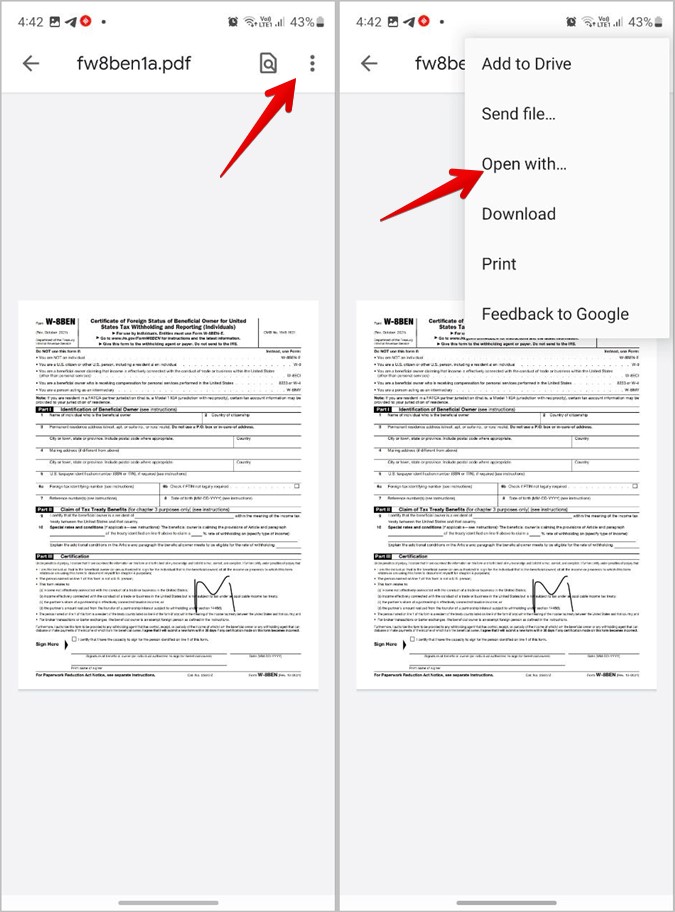
4. Выберите Читатель PDF-файлов Samsung Notes во всплывающем окне.
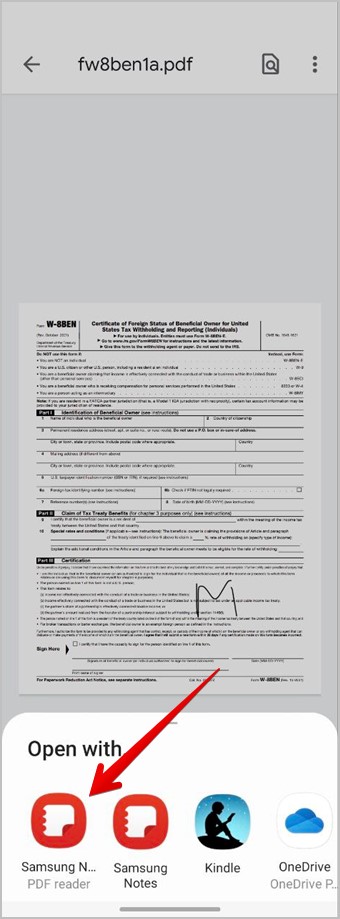
5. Нажмите на значок Карандаш (Редактировать) вверху, чтобы войти в режим редактирования.
6. Выберите подходящий стиль, размер и цвет пера из различных вариантов, доступных вверху. Затем нарисуйте подпись в нужном месте.
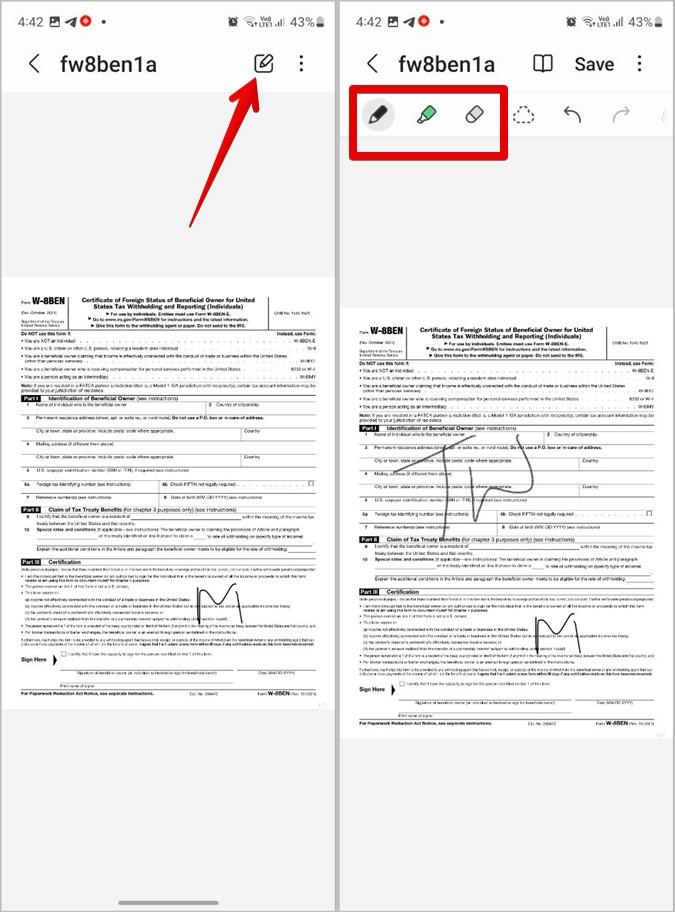
7. Вы можете использовать жест увеличения и уменьшения масштаба документа. Если вы хотите переместить подпись, коснитесь значка выбора Лассо вверху и обведите подпись, чтобы выбрать ее. Затем перетащите его, чтобы переместить.
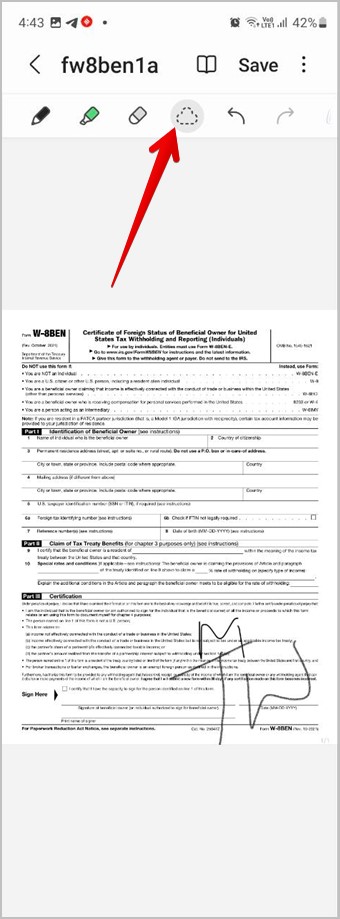
8. Наконец, нажмите кнопку Сохранить вверху и выберите папку на телефоне, в которую вы хотите сохранить PDF-файл. Пожалуйста, запомните название папки, в которой вы сохраните PDF-документ.
9. Нажмите Готово, чтобы поместить PDF-файл в выбранную папку. Вас могут попросить назвать файл. Дайте ему подходящее имя.

10. Если вы хотите отправить подписанный документ обратно тому человеку, который его вам отправил, откройте ветку чата WhatsApp с этим человеком.
11. Нажмите на значок Скрепка (Вложение) и выберите Документ.

12. Нажмите Просмотреть другие документы. Вы должны увидеть подписанный документ вверху списка последних файлов. Нажмите на него. Если вы его не видите, откройте папку, в которой вы его сохранили.
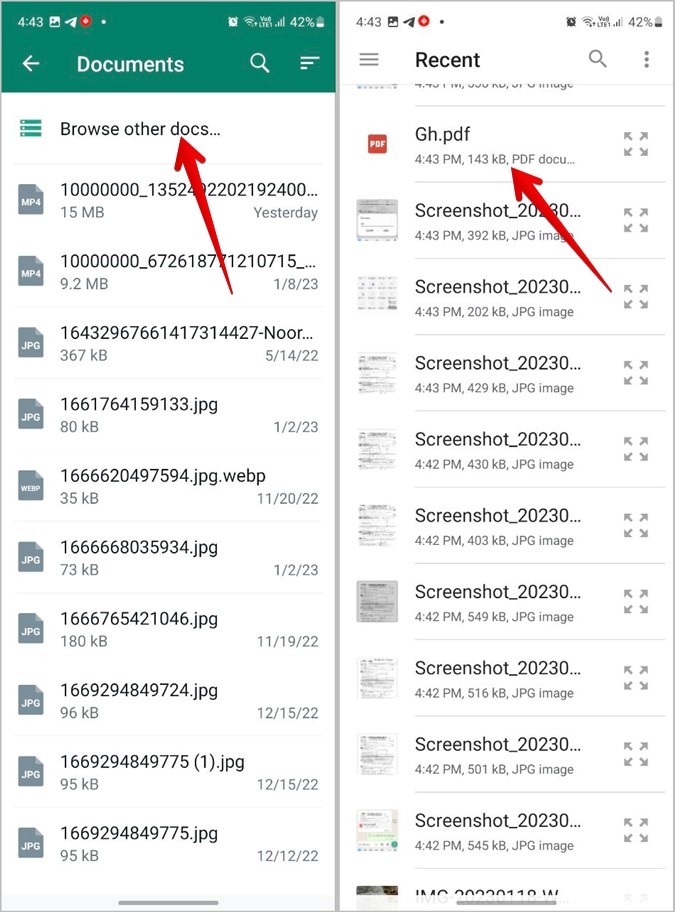
13. Нажмите кнопку Отправить.
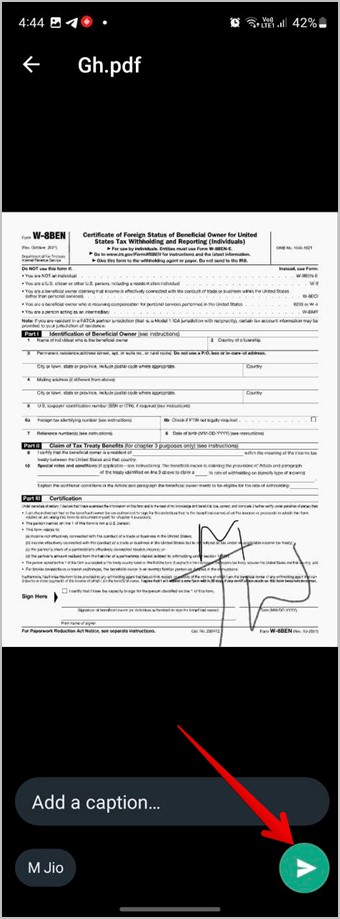
Совет для профессионалов. Вы также можете отправлять подписанный документ и делиться им из приложения «Мои файлы». Откройте приложение «Мои файлы» и перейдите в папку с подписанным PDF-документом. Нажмите и удерживайте его и выберите «Поделиться», а затем WhatsApp. Выберите контакт, которому вы хотите отправить документ.
Если вам не могу открыть приложение Samsung Notes , как показано выше, нажмите PDF-документ в чате WhatsApp, чтобы загрузить его на свой телефон. Затем откройте приложение Samsung Notes и коснитесь значка PDF. Выберите документ, который хотите подписать. Добавьте свою подпись, сохраните ее, а затем поделитесь ею в чате WhatsApp.
Как подписывать PDF-документы в WhatsApp на телефонах Android
Большинство телефонов Android не имеют встроенной функции подписи документов. Для добавления подписей к документам вам придется использовать стороннее приложение.
Чтобы подписать документы WhatsApp на Android, выполните следующие действия:
1. Установите и откройте Adobe «Заполнить и подписать» на своем телефоне Android. Предоставьте необходимые разрешения. Вы можете использовать любое другое приложение, позволяющее добавлять подписи, например PDF-подпись , Приложение «Подписать PDF-документы» , Adobe читалка и т. д.
2. Запустите WhatsApp и перейдите в чат с PDF-документом.
3. Нажмите на документ, чтобы загрузить его. Затем нажмите еще раз, чтобы открыть его.
4. Появится экран «Открыть с помощью». Выберите приложение Adobe fill & Sign или то, которым вы пользуетесь.
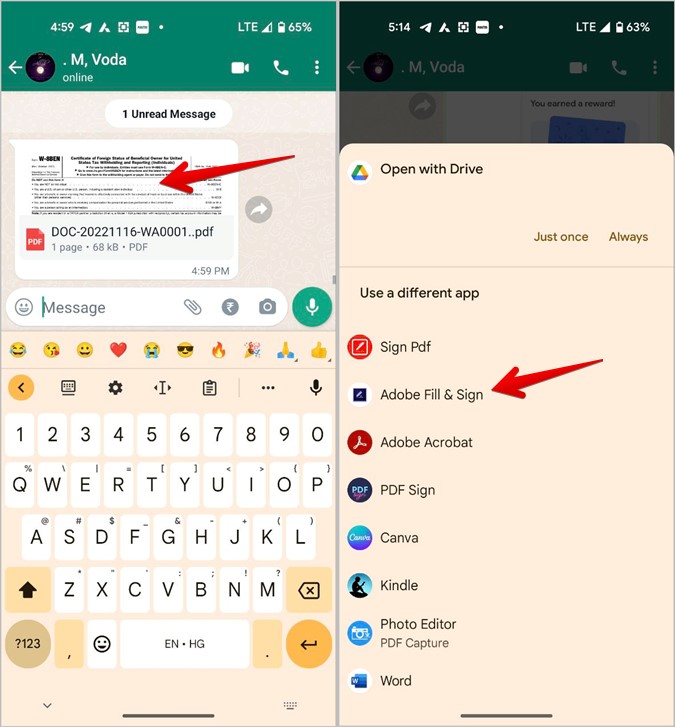
5. Нажмите на значок Перо и выберите Создать подпись.
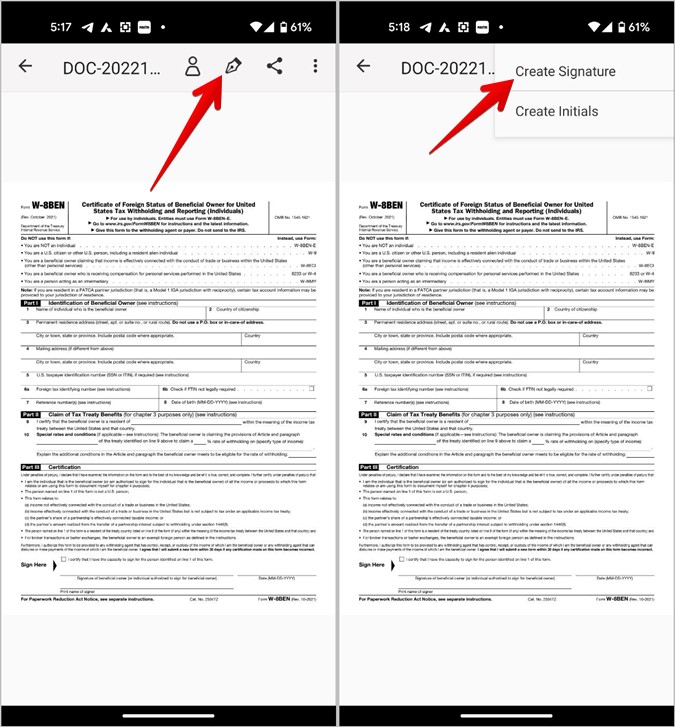
6. Нарисуйте подпись во всплывающем окне и нажмите кнопку Готово.
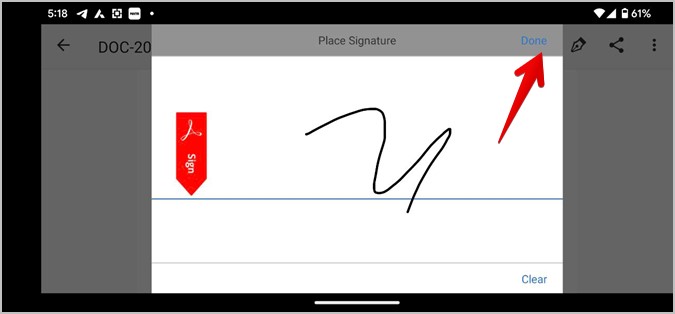
7. Еще раз коснитесь значка Ручка и выберите подпись, созданную на предыдущем шаге.
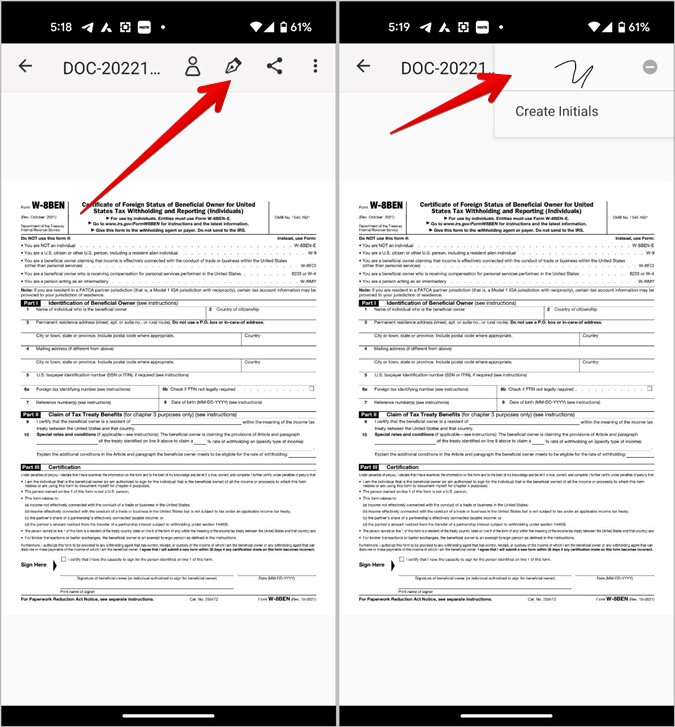
8. Переместите подпись пальцем в подходящее место документа. Используйте двустороннюю стрелку, чтобы изменить размер знака.
9. Нажмите на значок Поделиться вверху и выберите WhatsApp. Затем выберите контакт, которому вы хотите отправить подписанный документ.
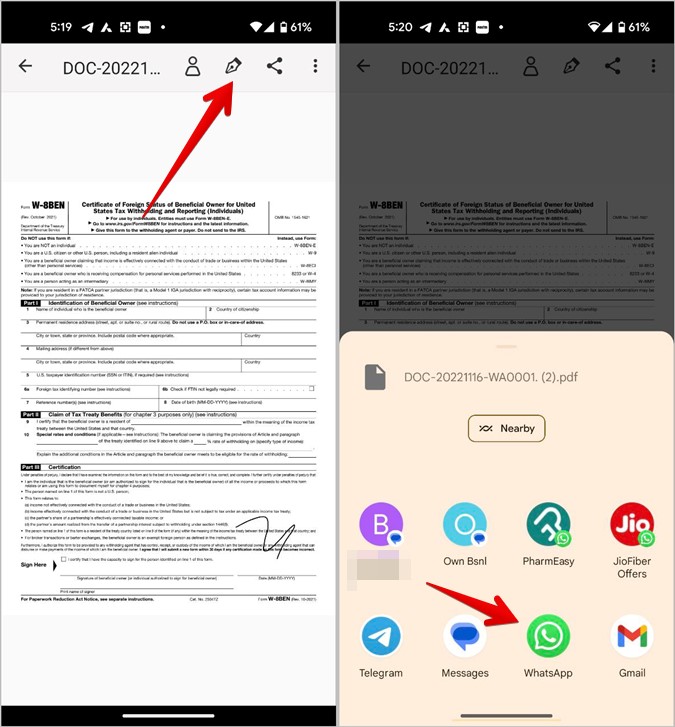
Совет. Узнайте, как создавайте и делитесь ссылками для звонков в WhatsApp.
Конвертировать изображения в PDF
Надеемся, вам удалось подписать документ WhatsApp на Android и iPhone. Если вы хотите создать свой собственный PDF-файл, узнайте, как объединить несколько изображений в PDF на iPhone и Андроид .